Uso di Windows DFS-N per supportare la creazione di condivisioni SAPMNT flessibili per la condivisione file basata su SMB
Introduzione
Le istanze SAP come ASCS/SCS basate su WSFC richiedono l'installazione di file SAP in un'unità condivisa. SAP supporta dischi condivisi cluster o un cluster di condivisione file per ospitare questi file.
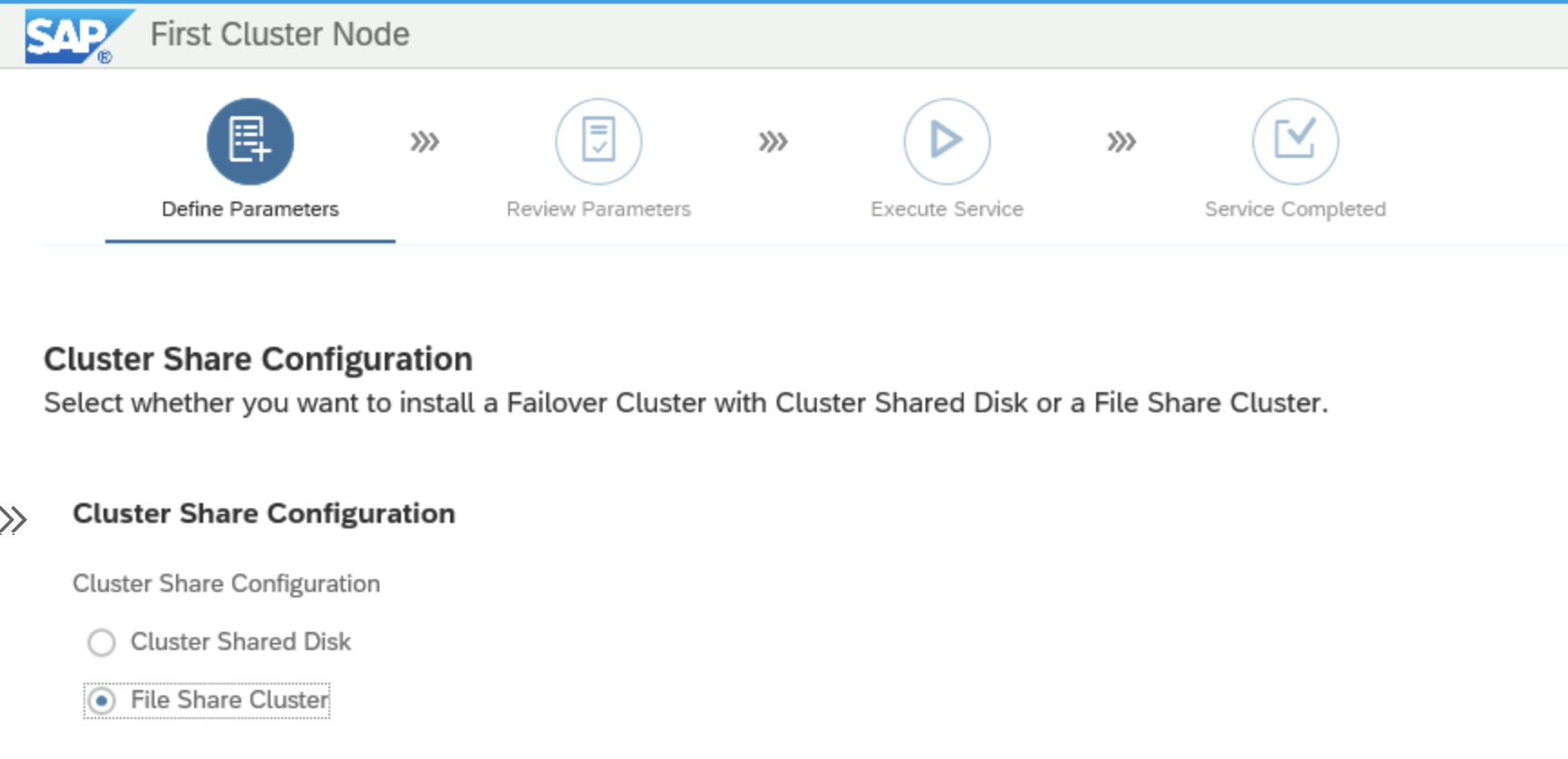 Schermata di selezione SWPM per l'opzione di configurazione condivisione cluster
Schermata di selezione SWPM per l'opzione di configurazione condivisione cluster
Per le installazioni basate su Azure NetApp Files SMB, è necessario selezionare l'opzione Cluster condivisione file. Nella schermata di completamento è necessario specificare il nome host condivisione file.
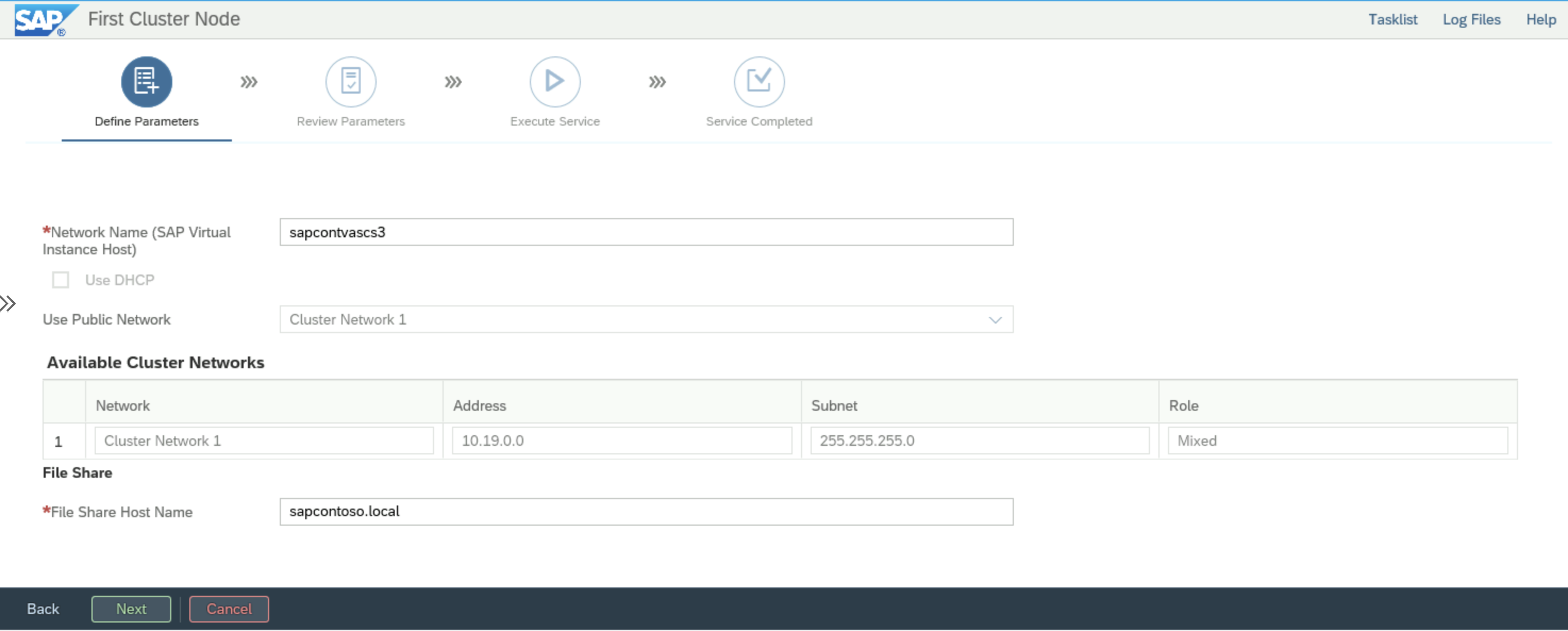 Schermata di selezione SWPM per la configurazione nome host condivisione cluster
Schermata di selezione SWPM per la configurazione nome host condivisione cluster
Il nome host condivisione cluster è basato sull'opzione di installazione scelta. Per Azure NetApp Files SMB, viene usato per aggiungere l'account NetApp ad Active Directory dell'installazione. In termini SAP, questo nome è il cosiddetto SAPGLOBALHOST. SWPM aggiunge internamente sapmnt al nome host risultante dalla condivisione \\SAPGLOBALHOST\sapmnt . Purtroppo sapmnt può essere creato solo una volta per ogni account NetApp. Questo è restrittivo. DFS-N può essere usato per creare nomi di condivisione virtuale, che possono essere assegnati a condivisioni denominate in modo diverso. Anziché dover usare sapmnt come nome di condivisione come mandato da SWPM, è possibile usare un nome univoco come sapmnt-sid . Lo stesso vale per la directory di trasporto globale. Poiché trans è il nome previsto della directory di trasporto globale, il parametro del profilo sap DIR_TRANS nel valore DEFAULT. Il profilo PFL deve essere modificato.
Ad esempio, è possibile creare le condivisioni seguenti usando DFS-N:
\\contoso.local\sapmnt\D01 che punta a \\ANF-670f.contoso.corp\d01-sapmnt
\\contoso.local\sapmnt\erp-trans che punta a \\ANF-670f.contoso.corp\erp-trans
con DIR_TRANS = \\contoso.local\sapmnt\erp-trans nel valore DEFAULT. Profilo PFL.
Microsoft DFS-N
Panoramica degli spazi dei nomi DFS fornisce un'introduzione e le istruzioni di installazione per DFS-N
Configurazione delle destinazioni della cartella per Azure NetApp Files SMB
Le destinazioni delle cartelle per Azure NetApp Files SMB sono volumi creati tecnicamente allo stesso modo descritto in Disponibilità elevata per SAP NetWeaver nelle macchine virtuali di Azure in Windows con Azure NetApp Files(SMB) per le applicazioni SAP senza usare DFS-N.
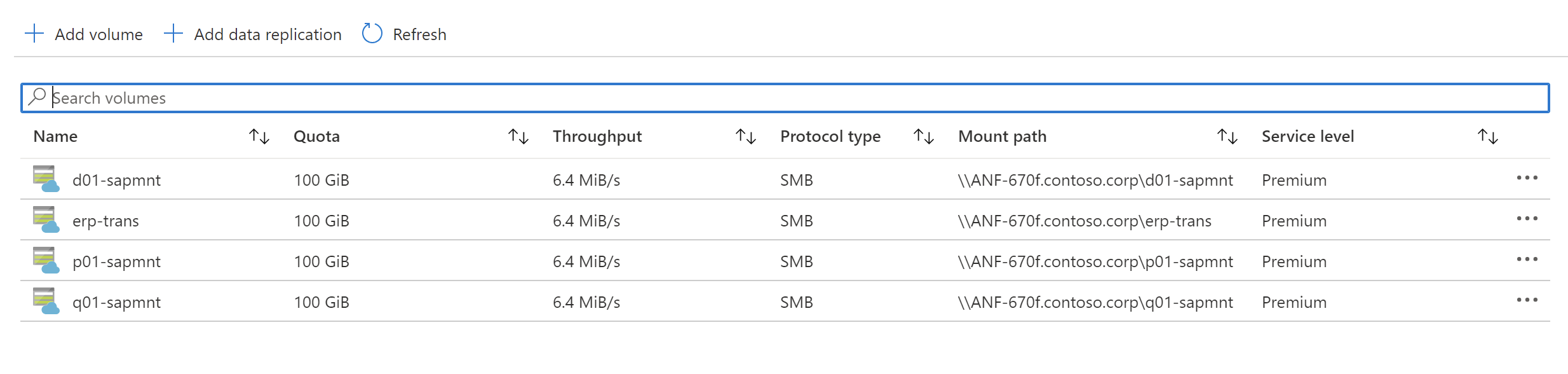 Screenshot del portale con volumi ANF esistenti.
Screenshot del portale con volumi ANF esistenti.
Configurazione di DFS-N per SAPMNT
La sequenza seguente mostra i singoli passaggi della configurazione iniziale di DFS-N.
Avviare la console di gestione DFS da Strumenti di amministrazione di Windows nel menu Start di Windows Server.
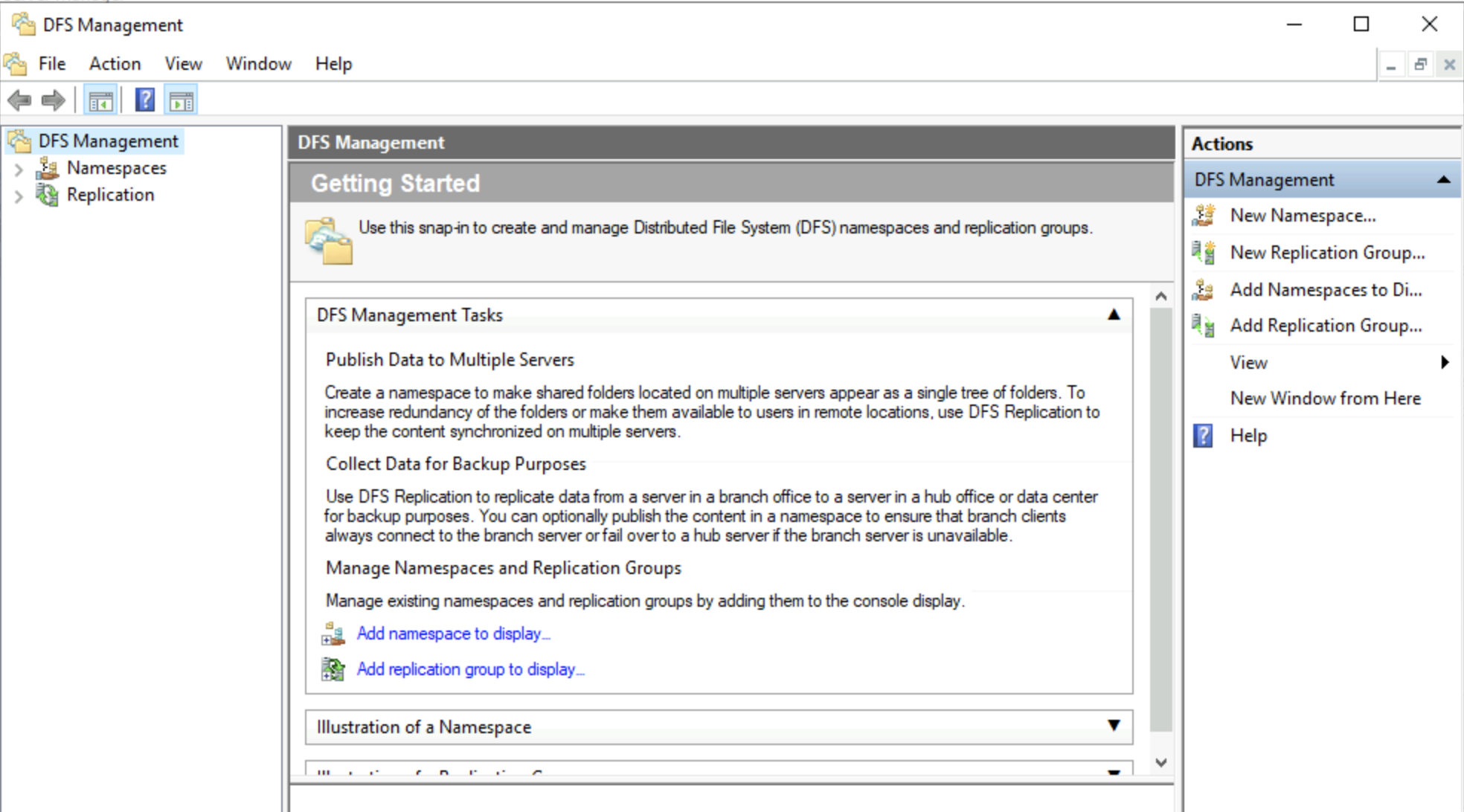
Questa schermata mostra la schermata DFS aperta.
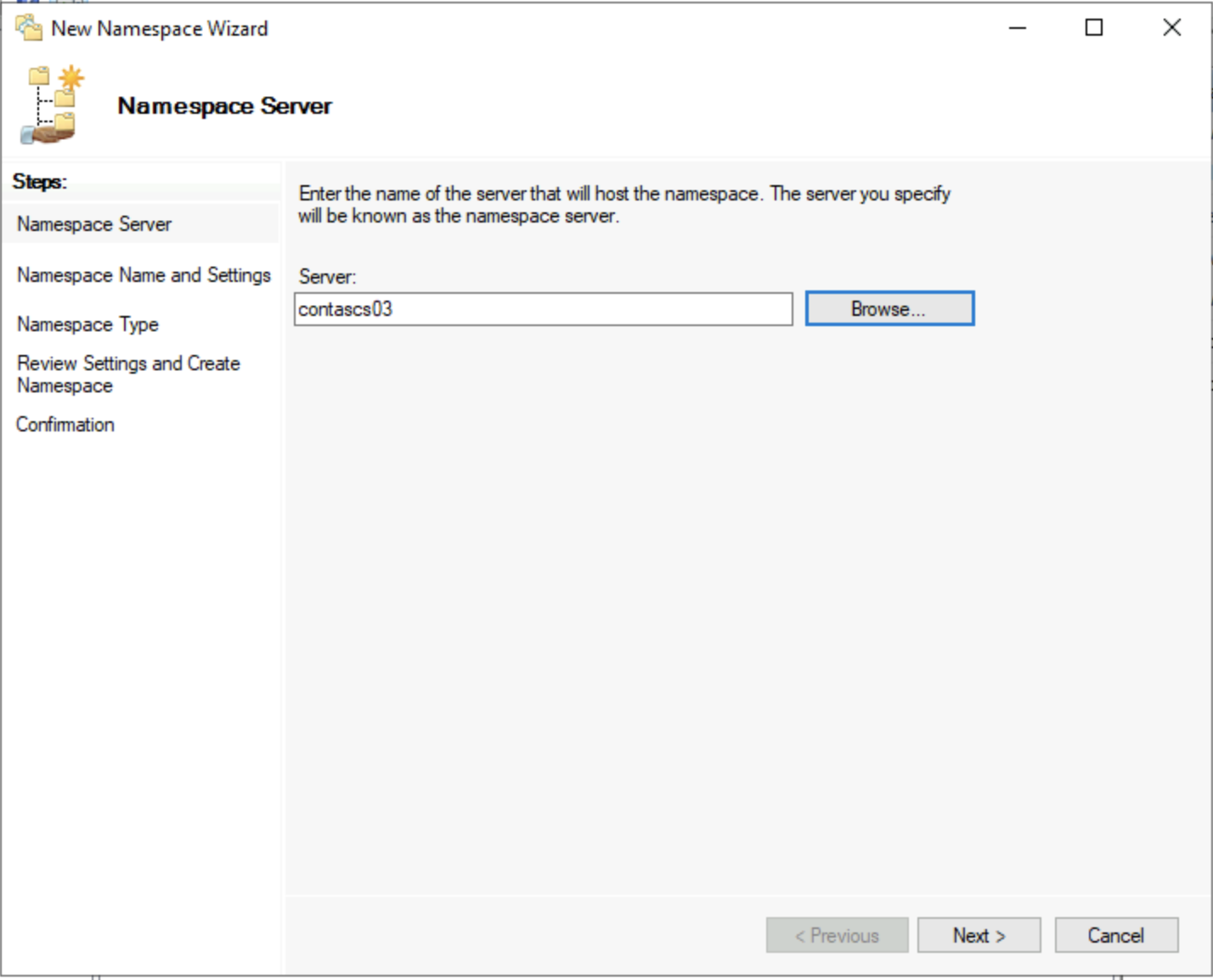 In questa schermata è necessario selezionare Windows Server aggiunto ad AD con DFS.
In questa schermata è necessario selezionare Windows Server aggiunto ad AD con DFS.
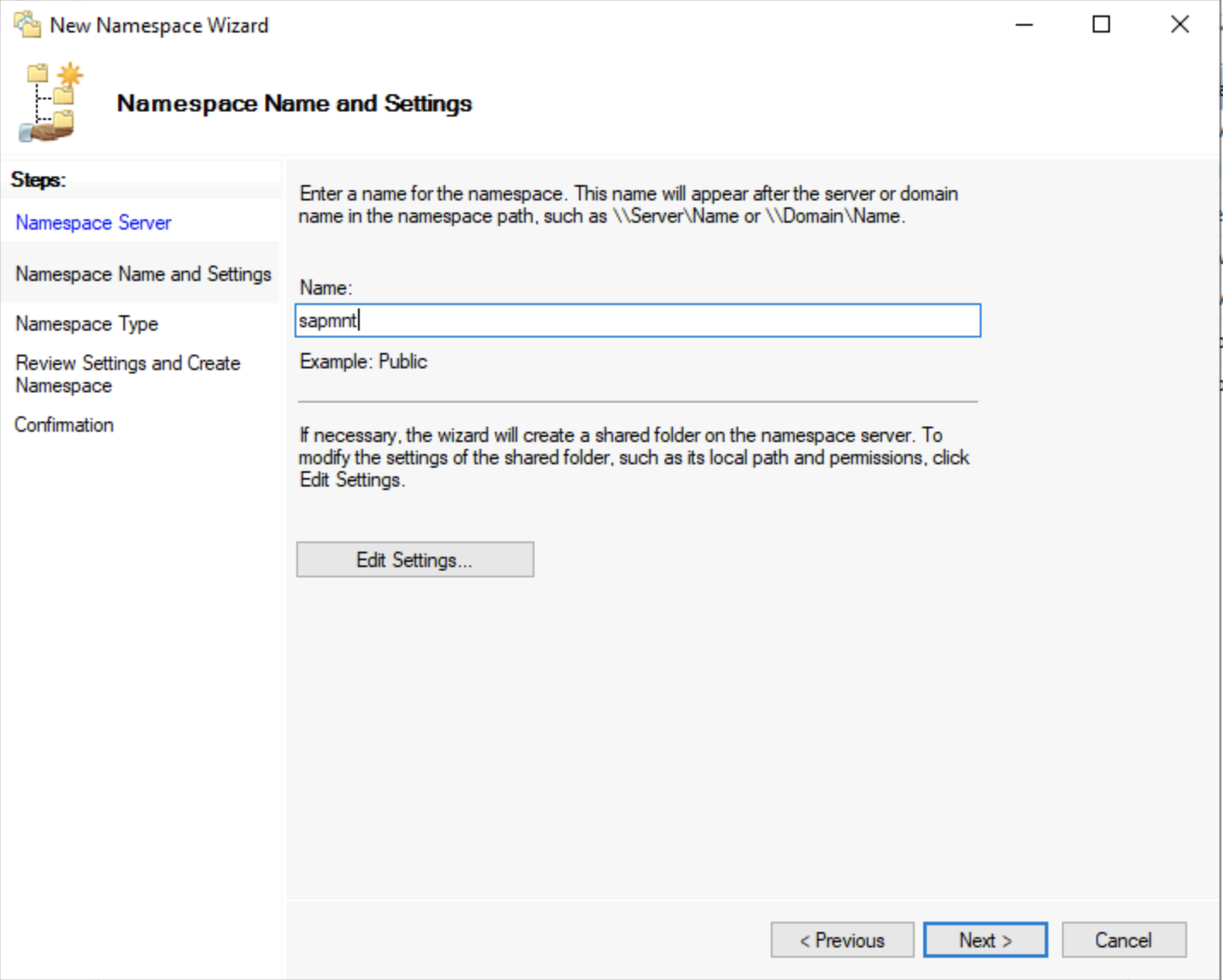 In questa schermata viene definito il nome della seconda parte della radice dello spazio dei nomi. In questa schermata sapmnt deve essere fornito, che fa parte della convenzione di denominazione SAP.
In questa schermata viene definito il nome della seconda parte della radice dello spazio dei nomi. In questa schermata sapmnt deve essere fornito, che fa parte della convenzione di denominazione SAP.
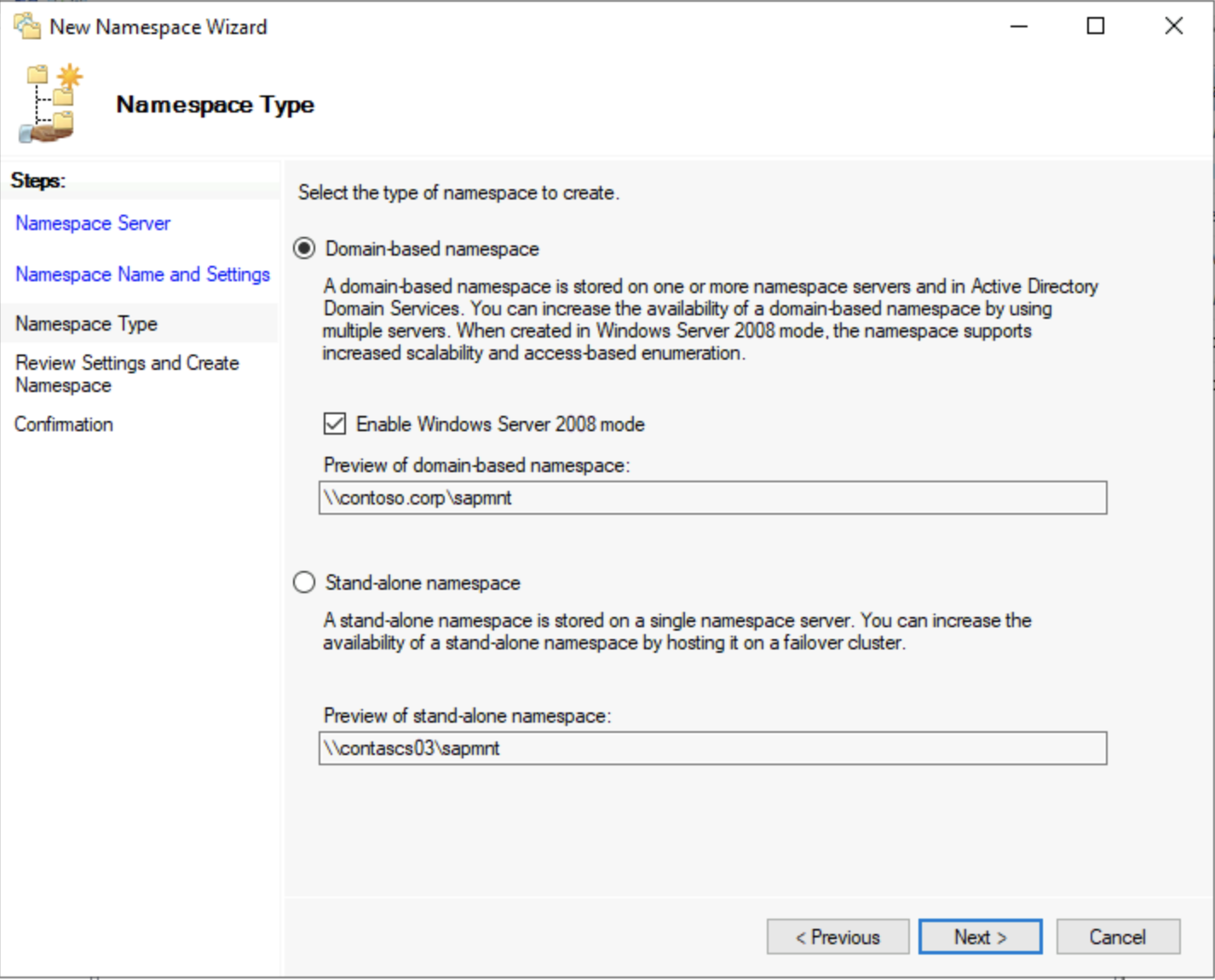
In questo passaggio viene definito il tipo spazio dei nomi. Questo input determina anche il nome della prima parte della radice dello spazio dei nomi. DFS supporta spazi dei nomi autonomi o basati su dominio. In un'installazione basata su Windows, il dominio basato su dominio è il valore predefinito. Pertanto, la configurazione del server dello spazio dei nomi deve essere basata su dominio. In base a questa scelta, il nome di dominio diventerà la prima parte della radice dello spazio dei nomi. Quindi, qui il nome di dominio AD/domain è contoso.corp, la radice dello spazio dei nomi è pertanto \\contoso.corp\sapmnt.
Nella radice dello spazio dei nomi è possibile creare numerose cartelle dello spazio dei nomi. Ognuno di essi punta a una destinazione cartella. Anche se il nome della destinazione cartella può essere scelto liberamente, il nome della cartella Spazio dei nomi deve corrispondere a un SID SAP valido. In combinazione, verrà creata una condivisione UNC conforme a SWPM valida. Questo meccanismo viene usato anche per creare la trans-directory per fornire una directory di trasporto SAP.
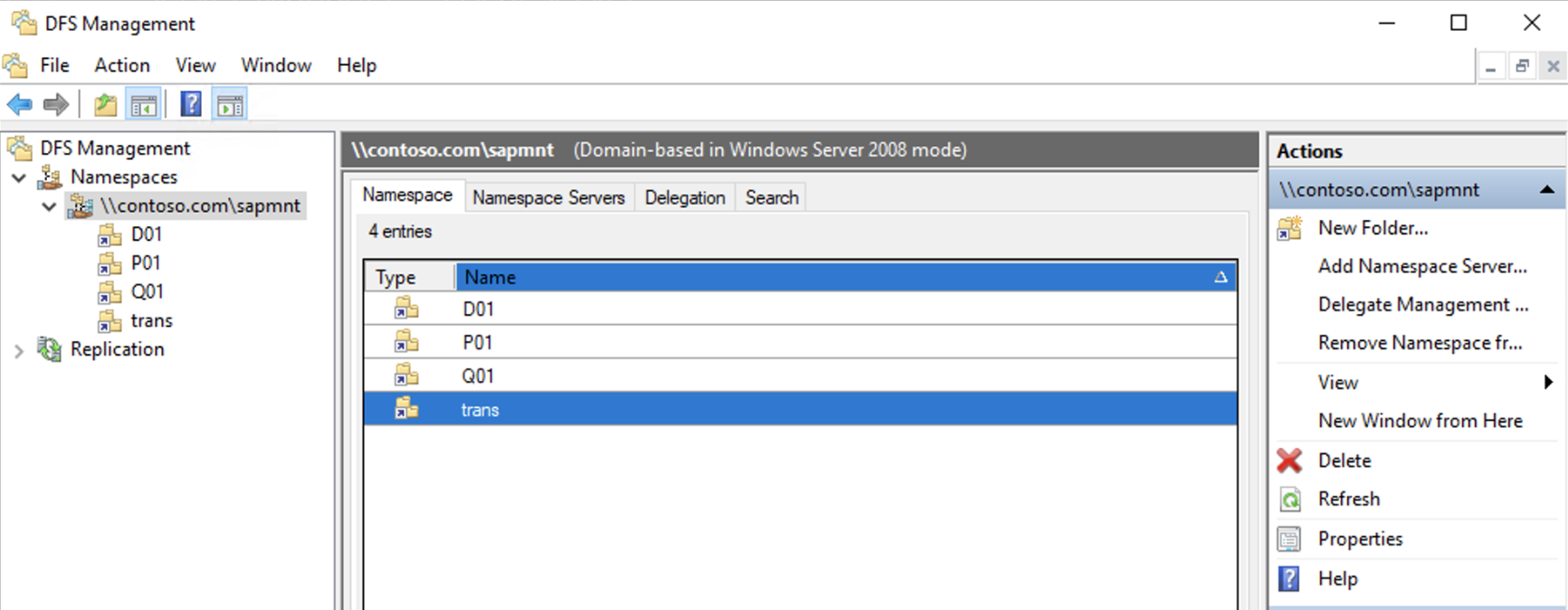 Lo screenshot mostra un esempio per tale configurazione.
Lo screenshot mostra un esempio per tale configurazione.
Aggiunta di server dello spazio dei nomi DFS aggiuntivi per aumentare la resilienza
Il server spazio dei nomi basato su dominio consente facilmente di aggiungere server spazio dei nomi aggiuntivi. Analogamente alla presenza di più controller di dominio per la ridondanza in Active Directory in cui le informazioni critiche vengono replicate tra i controller di dominio, l'aggiunta di server spazio dei nomi aggiuntivi corrisponde a DFS-N. Ciò è consentito per i controller di dominio, localmente per i nodi del cluster o per i server aggiunti a un dominio autonomo. Prima di usare uno di essi, è necessario installare il ruolo DFS-N.
Facendo clic con il pulsante destro del mouse sulla radice dello spazio dei nomi, viene aperta la finestra di dialogo Aggiungi server spazio dei nomi .
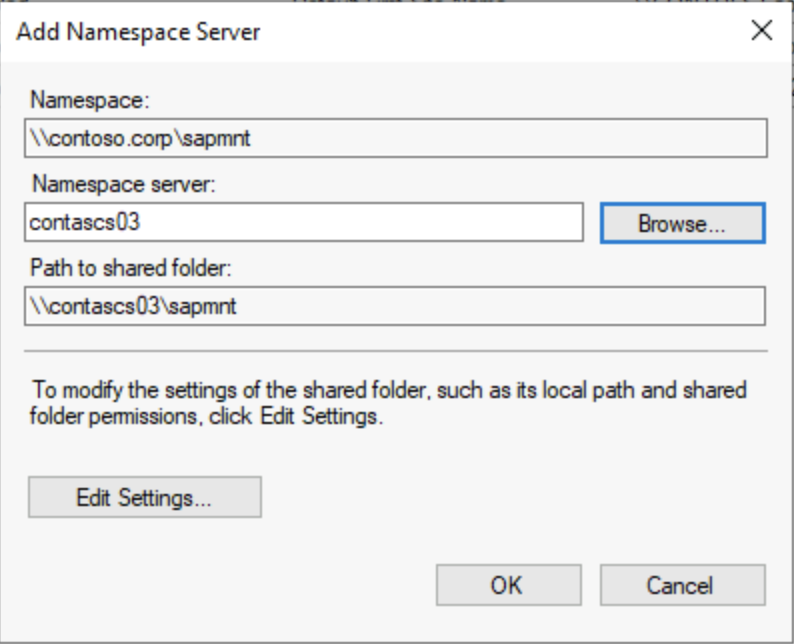
In questa schermata è possibile specificare direttamente il nome del server dello spazio dei nomi. In alternativa, il pulsante Sfoglia può essere premuto nell'elenco dei server già esistenti.
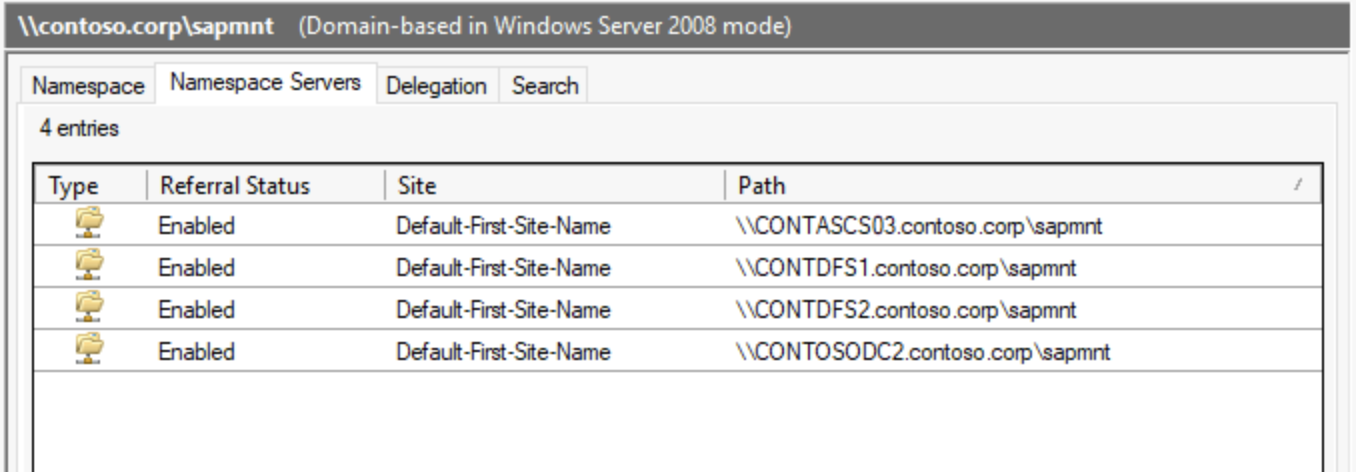 Panoramica dei server dello spazio dei nomi esistenti.
Panoramica dei server dello spazio dei nomi esistenti.
Aggiunta di cartelle alla radice dello spazio dei nomi basato su SMB Azure NetApp Files
La sequenza seguente illustra come creare cartelle in DFS-N e assegnarle alle destinazioni della cartella.
Nella console di gestione DFS fare clic con il pulsante destro del mouse sulla radice dello spazio dei nomi e selezionare Nuova cartella
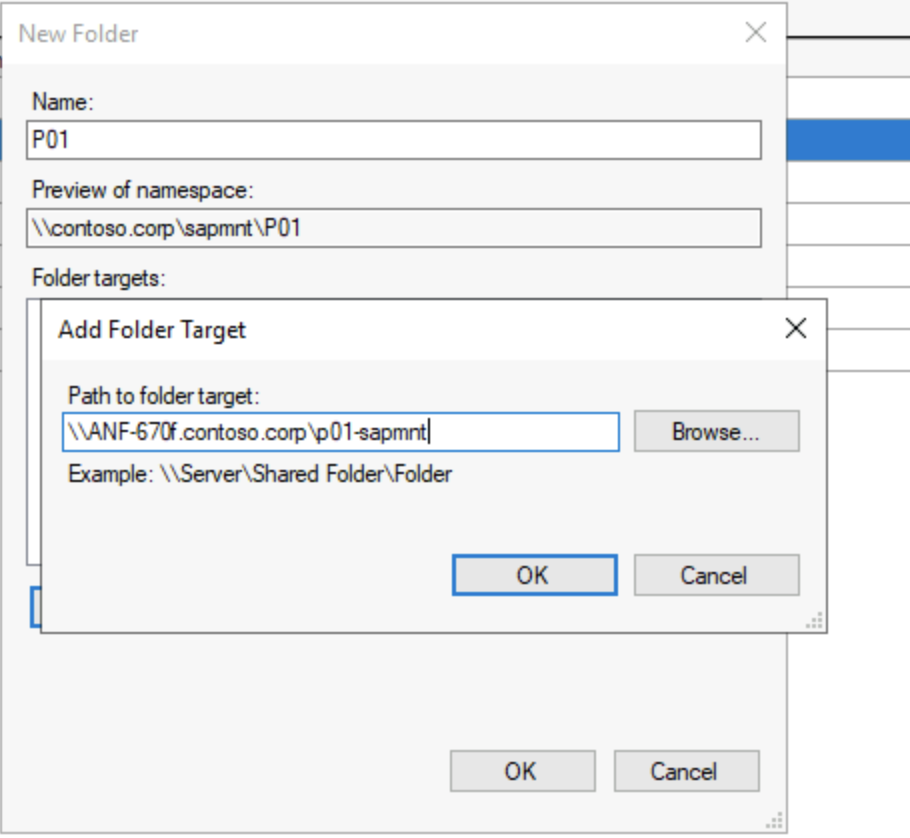
Questo passaggio apre la finestra di dialogo Nuova cartella. Specificare un SID valido come in questo caso P01 o usare trans se l'intenzione è creare una directory di trasporto.
Nel portale ottenere le istruzioni di montaggio per il volume che si vuole usare come destinazione della cartella e copiare il nome UNC e incollare come illustrato in precedenza.
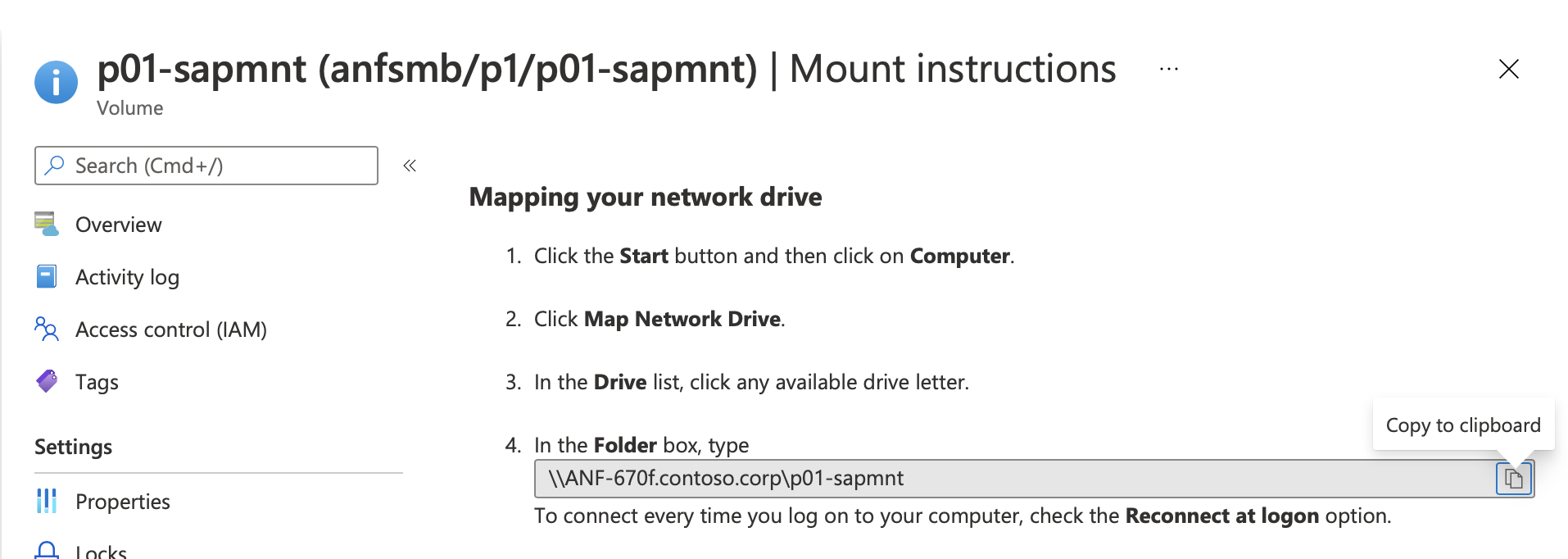
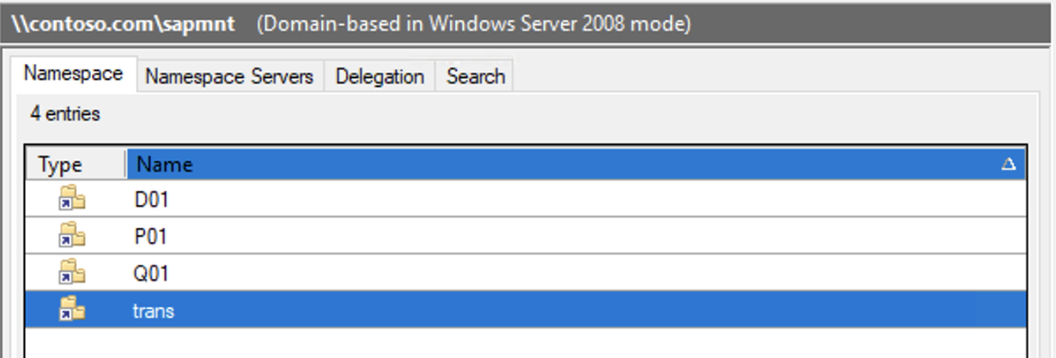
Questa schermata mostra come esempio la configurazione della cartella per un panorama SAP.